Cara Memperbaiki BSOD Kesalahan Inpage Data Kernel pada Windows 10

- 3234
- 822
- Dwayne Hackett
Sementara Windows 10 sangat stabil dibandingkan dengan versi yang lebih lama, layar biru yang terkenal masih ada. Windows tiba -tiba akan memunculkan BSOD saat mengalami masalah kritis, seperti kesalahan inpage data kernel, lalu restart.
Berita baiknya adalah kesalahan BSOD biasanya mudah untuk diketahui. Kesalahan inpage data kernel menunjukkan ada masalah dengan memori atau hard drive komputer. Mungkin hard disk memiliki beberapa sektor yang buruk, atau ada yang salah dengan koneksi fisik. Modul RAM mungkin tidak diinstal dengan benar. Either way, kesalahannya paling sering terkait perangkat keras, jadi berikut adalah beberapa perbaikan yang mungkin yang dapat menyelesaikan masalah Anda.
Daftar isi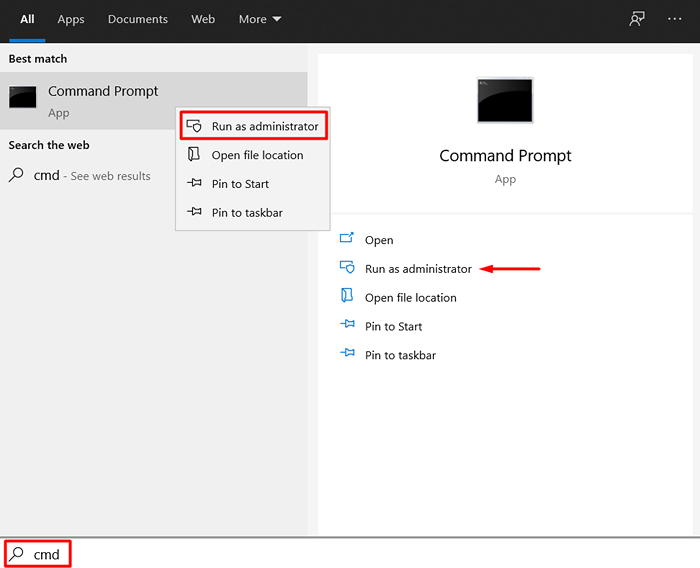
2. Ketik perintah berikut: chkdsk x: /r. Ketik surat hard drive Anda, bukan x.
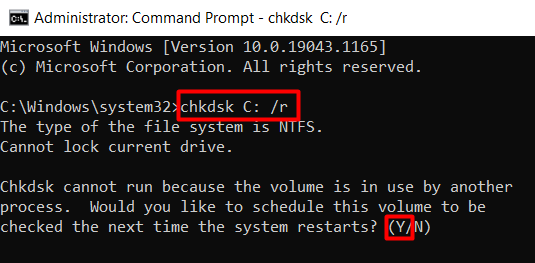
Parameter /r adalah bagian penting. Tugasnya adalah menemukan sektor buruk di hard drive Anda dan memulihkan data yang dapat dibaca. Perhatikan bahwa perintah ini juga mencakup parameter /f yang digunakan untuk memperbaiki kesalahan penggerak fisik. Beberapa percaya bahwa Anda harus menggunakan kedua parameter. Namun, /f sudah dilakukan oleh /r, jadi tidak perlu.
3. Jika Anda mendapatkan kesalahan seperti yang terlihat pada gambar di atas, cukup ketik Y Untuk menjadwalkan operasi chkdsk lain kali Anda reboot komputer Anda.
Jalankan pemindaian SFC
Jika chkdsk tidak menyelesaikan masalah Anda, cobalah menjalankan pemindaian SFC. Alat Pemeriksa File Sistem digunakan untuk menemukan dan mengganti file sistem yang hilang atau korup.
Buka Perintah Prompt dan ketik perintah berikut:
SFC /SCANNOW
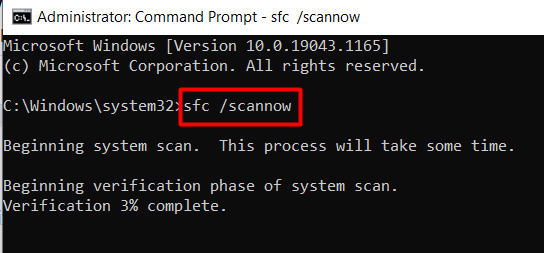
Restart sistem Anda setelah proses selesai dan lihat apakah kesalahan inpage data kernel masih muncul.
Menjalankan diagnostik memori
RAM bisa menyebabkan BSOD, jadi Anda harus memeriksanya menggunakan alat diagnostik. Mulailah dengan Diagnostik memori Windows Alat yang dilengkapi dengan Windows 10.
1. Ketik Windows Memory Diagnostik di kotak pencarian Windows.
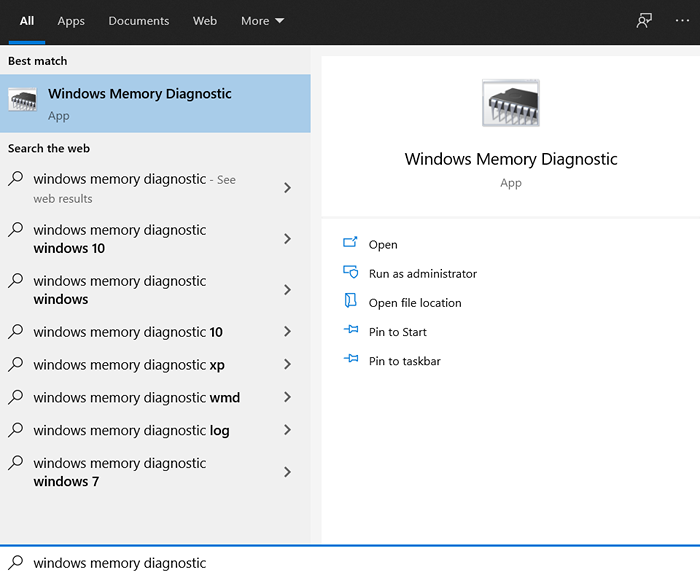
2. Klik pada hasil pertama untuk meluncurkan alat, dan pilih Restart sekarang dan periksa masalah pilihan.
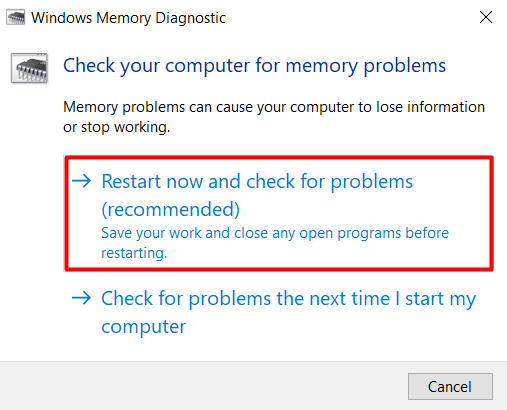
Komputer Anda akan restart, dan Anda akan melihat uji memori berjalan. Di bagian bawah layar, Anda akan melihat bilah status yang memberi tahu Anda apakah tes mendeteksi masalah memori apa pun.
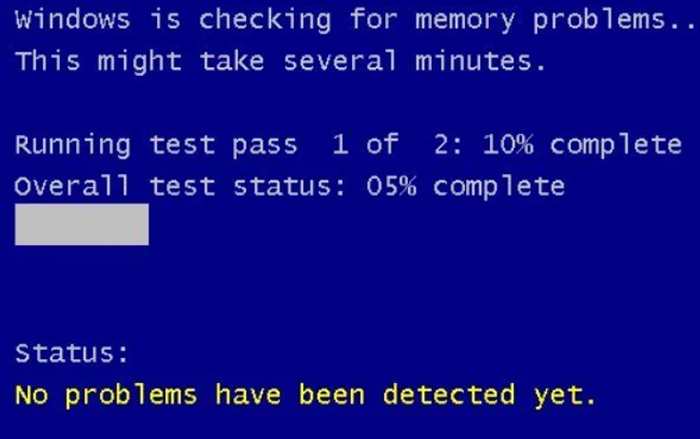
Jika tidak ada kesalahan yang ditemukan, Anda harus mencoba salah satu perbaikan kami yang lain.
Perbarui Pengemudi Hard Drive Anda
Pengemudi yang sudah ketinggalan zaman dapat menyebabkan banyak kesalahan, termasuk kecelakaan BSOD. Jadi perbarui hard drive Anda dan lihat apakah itu memperbaiki kesalahan inpage data kernel Anda.
1. Pergi ke Pengaturan perangkat. Anda akan menemukannya di dalam panel kontrol atau hanya dengan mengetik "manajer perangkat" di kotak pencarian windows.

2. Luncurkan alat dan temukan Disk drive bagian. Di bawahnya, Anda akan menemukan hard drive Anda. Pilih setiap drive, klik kanan di atasnya, dan pilih Perbarui driver dari menu.
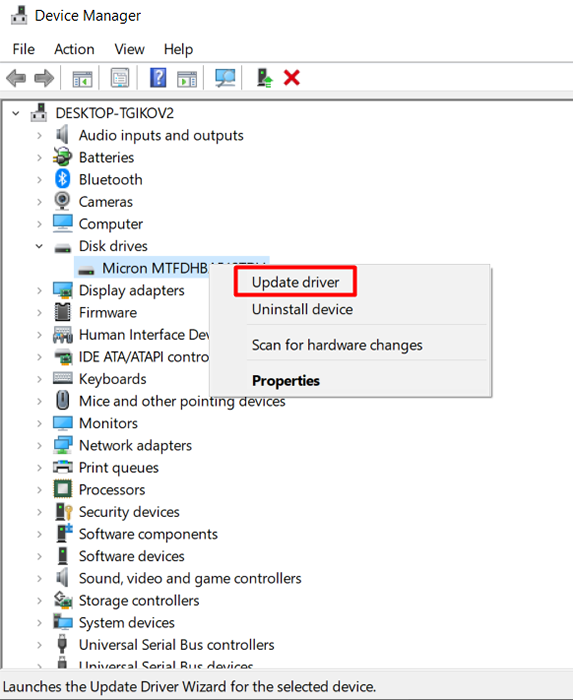
Setelah semua hard drive Anda terkini, reboot PC Anda dan lihat apakah BSOD tetap ada.
Reset Windows
Jika tampaknya tidak ada yang berhasil, Anda mungkin harus mengatur ulang Windows. Kesalahan BSOD terkadang disebabkan oleh perangkat lunak yang bertentangan atau masalah terkait lainnya yang sulit dideteksi. Jika itu masalahnya, reset pabrik akan melakukan trik.
Ingatlah solusi ini melibatkan penghapusan sistem penuh, jadi pastikan untuk mencadangkan data penting sebelum mengatur ulang Windows.
Ada beberapa cara untuk menginstal ulang Windows, tetapi kami akan menggunakan opsi pemulihan terintegrasi.
1. Klik kanan menu Mulai dan pilih Pengaturan.
2. Pilih Pembaruan & Keamanan dan pergi ke Pemulihan.
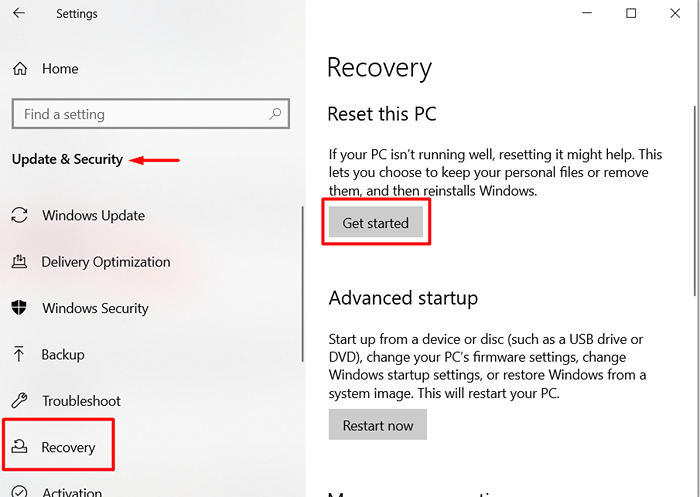
3. Klik pada Memulai tombol.
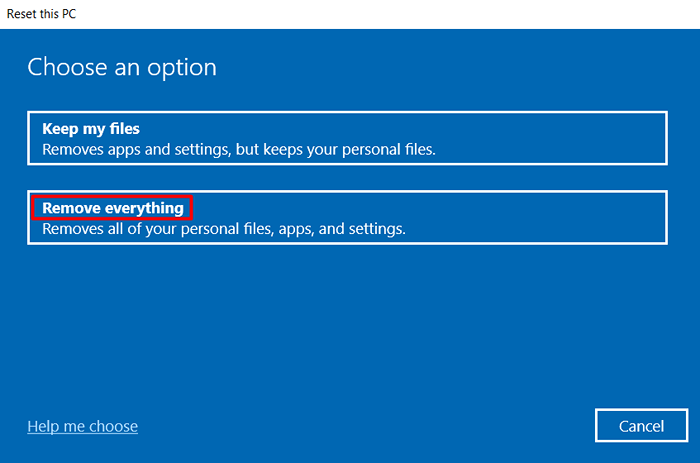
4. Opsi teraman adalah melakukan penghapusan lengkap. Ini satu -satunya cara untuk memastikan Anda tidak berurusan dengan masalah perangkat lunak yang menyebabkan kesalahan inpage data kernel. Pilih Hapus semuanya opsi, dan windows akan kembali ke batu tulis kosong.
Ganti perangkat keras yang rusak
Ukur terakhir adalah mengganti perangkat keras Anda. Jika tidak ada perbaikan kami yang berhasil untuk Anda, ubah hard drive dan modul RAM Anda. Uji salah satu hard drive lama Anda atau pinjam satu dari teman. Lakukan hal yang sama dengan domba jantan. BSOD kesalahan inpage data kernel paling sering disebabkan oleh masalah perangkat keras.
Beri tahu kami apa yang berhasil untuk Anda di komentar di bawah!
- « Apa itu tongkat pembunuh USB dan apakah Anda membutuhkannya?
- Mendapatkan “Perangkat Anda kehilangan keamanan dan perbaikan kualitas yang penting” di Windows 10? »

